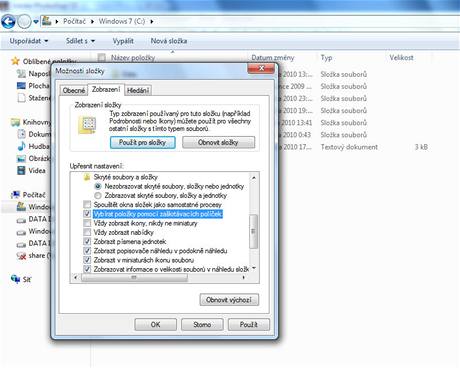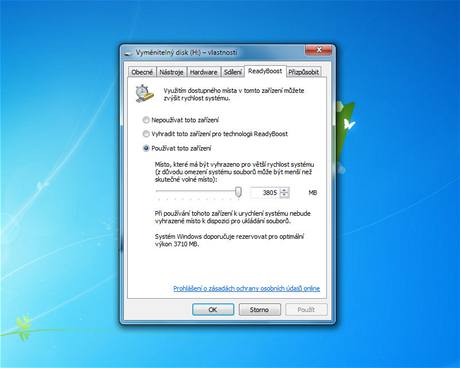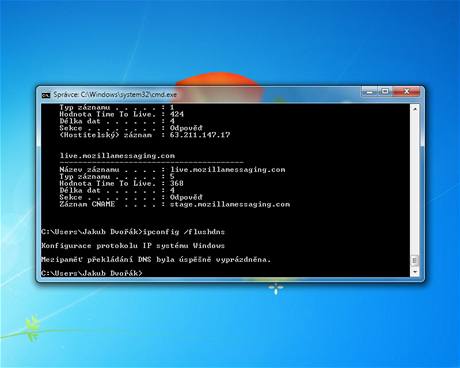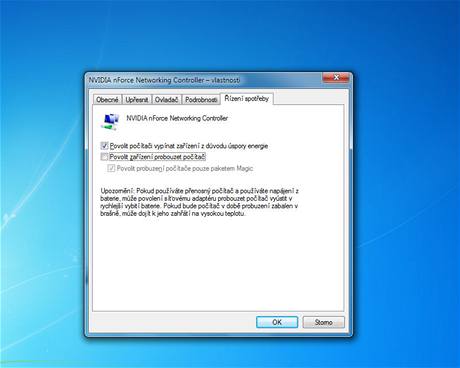Tipy pro začátečníky:
177. - Jak pohodlně vybrat více souborů
Známý problém. Potřebujete v Průzkumníku Windows vybrat několik fotografií, MP3 souborů, videoklipů, dokumentů apod. a někam zkopírovat. Někteří uživatelé tak činí postupně – kopíruje jeden soubor po druhém. Přitom možná neví, že pomocí přidržení klávesy Ctrl a klikání myši na soubory jich lze vybrat více. Ve Windows 7 přibyla nyní ještě další možnost.
Otevřete Průzkumníka Windows (Windows + E), stiskněte klávesu F10 a v horní liště vyberte Nástroje -> Možnosti složky a přepněte se na kartu Zobrazení. V části Upřesnit nastavení vyhledejte v seznamu položku Vybírat položky pomocí zaškrtávacích políček. Klikněte na OK. Nyní když ve Windows (nejen ve složce, ale třeba i na ploše apod.) umístíte kurzor na záznam, zobrazí se v jeho jeho levé části zatrhávací box – lehce tak vyberete více souborů. Pak již můžete použít známou kombinaci kláves Ctrl + C pro kopírování a Ctrl + V pro vložení jinam.
178. - Jak na ReadyBoost
O výhodách technologie ReadyBoost toho bylo již napsáno hodně. Je pravdou, že na PC s méně operační paměti určitě PC zrychluje. Poprvé se objevila ve Windows Vista a samozřejmě nechybí ani v sedmičkách. Její aktivace není nikterak složitá. Stačí zasunout USB flash disk o kapacitě minimálně 1 GB do USB portu. Za chvilku se objeví okno Přehrát automaticky a vy v něm vyberte možnost Zrychlit systém. V následujícím okně nastavte posuvníkem paměť na maximální možnou mez a klikněte na OK.
179. - Jak na lepší přepínání mezi okny
Klávesovou zkratka Alt + Tab slouží k pohodlnému přepínání mezi okny aplikací, ve Windows 7 jsou k dispozici i náhledy těchto oken a nově se objevila i další možnost, jak mezi nimi listovat. Zkuste klávesovou zkratku Windows + T. Budou zobrazeny nejen okna, ale také v případě více oken patřící jedné aplikaci všechny najednou. A pozor, navíc i při náhledu můžete okna aplikace přímo ukončit. Stačí kliknout na křížek vpravo nahoře.
Tipy pro pokročilé:
180. - Jak surfovat opravdu anonymně
Internetové prohlížeče nabízejí režim tzv. anonymního surfování. Bohužel ten nefunguje zcela anonymně. Neukládají se sice dočasné soubory z internetu, cookies, historie navštívených stránek apod., ale na jakých stránkách jste byli, i přesto zjistit jde. Zkuste si spustit příkazový řádek (Windows + R, napsat cmd a odeslat) a zadejte příkaz ipconfig /displaydns. Zobrazí se seznam navštívených stránek. Tato informace je uložena v rámci lokální DNS paměti. Jak smazat i ji? Jednoduše. Do příkazového řádku zadejte příkaz ipconfig /flushdns.
181. - Jak si vytvořit zástupce pro Informace o výkonu
Chcete-li mít po ruce údaje z funkce Informace o výkonu a nástroje, a přitom ji spouštět zástupcem třeba z pracovní plochy, či z hlavního panelu (pokud na něj zástupce umístíte), pak postupujte následovně. Klikněte pravým tlačítkem myši kdekoliv na pracovní ploše a z kontextového menu vyberte volbu Nový -> Složka. Pojmenujte ji jako Informace o výkonu a nástroje.{78F3955E-3B90-4184-BD14-5397C15F1EFC}. Složka se změní na zástupce a vy s ním můžete tuto funkci otevírat raz dva.
182. - Jak zakázat probouzení PC zařízením v síti
Počítač může být na dálku přes síť probuzen. Pokud si však nepřejete, aby se tak dělo, je zapotřebí to nastavit v síťovém připojení. Klikněte levým tlačítkem myši na ikonku monitoru v systémové části hlavní lišty a vyberte volbu Otevřít Centrum síťových připojení a sdílení. V novém okně vyberte vlevo možnost Změnit nastavení adaptéru. Na aktivní adaptér klikněte pravým tlačítkem myši a vyberte možnost Vlastnosti. Nyní klikněte na tlačítko Konfigurovat a přepněte se na záložku Řízení spotřeby. Zde zrušte zatržení boxu Povolit zařízení probouzet počítač. Změny uložte kliknutím na OK.